Dado la tremenda expectación que ha suscitado la reciente presentación en sociedad de los nuevos terminales de Google, los nuevos Pixel 3, hoy he querido homenajear al popular terminal de Google de la mejor manera que conozco, así que te voy a enseñar paso a paso cómo convertir tu Android en un Pixel 3.
Si si, has oído bien, en el siguiente tutorial práctico te voy a explicar cómo convertir tu Android en un Pixel 3, por lo menos en cuanto su apariencia se refiere. Todo esto con la simple ayuda de unas cuantas aplicaciones para Android y sin necesidad de seguir ningún tipo de complicado tutorial de Rooteo ni nada por el estilo.
La gran mayoría de las aplicaciones que aquí les voy a presentar, son aplicaciones que ya hemos tratado aquí mismo en Androidsis y en Androidsisvideo, así que además de enumerarles y facilitarles los links de descarga de las aplicaciones que utilizo en el proceso de transformación de mi Huawei P20 Pro en un Pixel 3, también les dejaré los vídeos en los que les explico las configuraciones de estas aplicaciones que vamos a utilizar para conseguir el cometido que hoy nos ocupa que nos es otro que darle a nuestro Android la total apariencia gráfica de un Pixel 3.
Primero: Instalar el Launcher de los Pixel 3
Lo primero que haremos será instalar el Launcher de los Google Pixel 3, un port que os presenté y recomendé hace muy pocos días en un vídeo que les dejo justo encima de estas líneas.
Un Launcher en el que la única pega es que es tan solo válido para terminales Android con versión 8.0 o superior, o sea desde Android Oreo en adelante, aunque no desesperes si cuentas con un Android inferior a Oreo porque a continuación te voy a dejar algunas alternativas muy buenas y que también van a clavar casi al dedillo la apariencia del Launcher de los Pixel 3.
Descarga el port del Pixel Launcher clicando aquí
Alternativas al Pixel Launcher 3 para los que no cuentan con Android Oreo
Descargar Rootless Launcher gratis desde el Play Store de Google
Rootless Launcher (Free, Google Play) →
Descargar Lawnchair gratis desde el Play Store de Google
Launcher Lawnchair (Free, Google Play) →
Descargar Pixel Launcher gratis desde el Play Store de Google
Pixel Launcher (Free, Google Play) →
Descargar Google Now Launcher gratis desde el Play Store de Google
Google Now Launcher (Free, Google Play) →
Segundo: Descarga Los fondos animados de los Pixel 3
Desde este enlace y tal y como te explico en el vídeo que te he dejado justo encima de estas líneas podrás descargar e instalar los fondos de pantalla animados de los Pixel 3. Eso si, para que los puedas aplicar con total normalidad desde el Launcher original de los Pixel 3, también te deberás descargar e instalar la aplicación oficial de Fondos de Pantalla de Google desde el Play Store de Google clicando en el enlace que os dejo justo debajo de estas líneas.
Descargar Fondos de pantalla de Google gratis desde el Play Store
Fondos de pantalla (Free, Google Play) →
Tercero: Instalar el Dialer de Google
Aunque en el vídeo que les he dejado justo arriba de estas líneas, es un vídeo que subí al canal hace ya más de un año, lo he querido incluir ya que les muestro el proceso de descarga e instalación del Dialer de Google que es el mismo que vienen a usar los Pixel 3.
La única diferencia es que el Dialer que uso ahora es la última versión disponible portada, la cual la vais a poder descargar pinchando en este enlace.
Si alguna de las apks que os he recomendado, ya sea el Launcher de los Pixel 3, los Fondos de pantalla animados de los Pixel 3 o el Dialer portado del Pixel 3, os diera cierre forzado al intentar ejecutarlas, entonces tendréis que seguir los pasos que os indico en el siguiente vídeo tutorial práctico:
Hasta aquí las aplicaciones que vamos a descargar de manera externa en formato apk ya que las que vamos a necesitar a continuación las podemos descargar de manera totalmente gratuita desde el Play Store de Google, la que es la tienda oficial de aplicaciones para Android.
Cuarto: Cambiar el telón de notificaciones y toogles por uno con la apariencia de Android puro
Una cosa importantísima para darle a nuestro Android la apariencia de un Pixel 3, es la de cambiar el aspecto del telón de notificaciones y toogles que viene por defecto en nuestra capa de personalización por uno que se parezca lo más posible a lo que nos ofrece el de los Pixel 3 con Android Pie.
Para ello vamos a descargar Power Shade, una aplicación que ya os recomendé hace algún tiempo y con la que con tan solo un par de clicks la vamos a dejar tal y como se muestra el telón de notificaciones en los famosos Pixel 3 de Google.
Descargar Power Shade: Notification Bar Changer & Manager
Power Shade: Notification Bar Changer & Manager (Free, Google Play) →
Quinto: Descargar las aplicaciones de Google
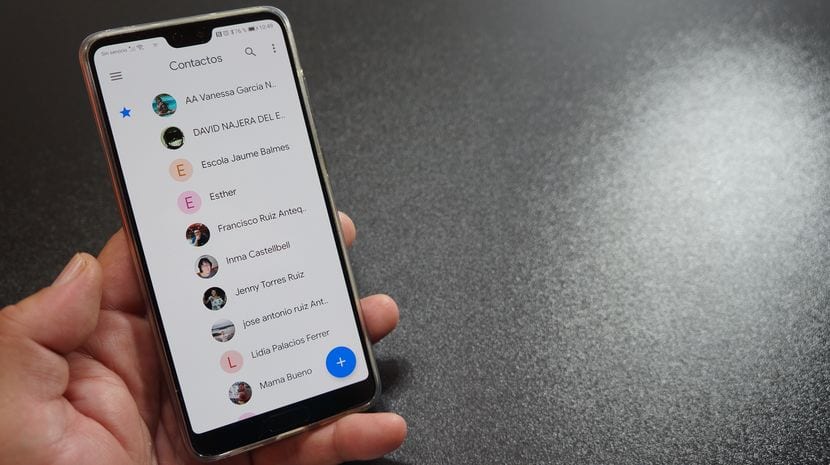
Para completar el proceso de transformación de nuestro Android a un Pixel 3, en este caso pongo por testigo a mi Huawei P20 Pro, vamos a tener que descargar directamente desde el Play Store las aplicaciones de Google que les dejo a continuación:
Descargar Fotos,Contactos, Mensajes, Reloj, Calendario y demás aplicaciones de Google desde el Play Store
Google Fotos (Free, Google Play) →
Contactos (Free, Google Play) →
Mensajes (Free, Google Play) →
Reloj (Free, Google Play) →
Google Calendar (Free, Google Play) →
Teléfono (Free, Google Play) →
Files Go: libera espacio (Free, Google Play) →
Google Play Music (Free, Google Play) →
Sexto: Descargar un LockScreen que se parezca a Android puro
En principio os recomiendo utilizar AVA LockScreen que es un reemplazo de pantalla de bloqueo que se parece muchísimo a la de Android puro. Una pantalla de bloqueo que os presenté y recomendé hace tan solo unos días y que la gran pega que tiene es que tan solo es válida para Android 8.0 o superior.
Descargar AVA LockScreen gratis desde el Play Store de Google
Ava Lockscreen (Free, Google Play) →
Si eres de los que no cuenta con Android 8.0 o superior, siempre puedes utilizar en su lugar CM Locker Cerradura Contraseña que también es una gran opción para cambiar la pantalla de bloqueo de tu Android y darle un aspecto más a lo Android puro. CM Locker Cerradura Contraseña la puedes descargar desde el siguiente enlace:
Descargar gratis CM Locker Cerradura Contraseña desde el Play Store de Google
CM Locker Cerradura Contraseña (To be announced, Google Play) →
Vídeo sobre todo lo que nos ofrece CM Locker Cerradura Contraseña
Con todo esto ya habrás transformado al completo tu terminal Android en un Pixel 3, y si no que le pregunten a mi Huawei P20 PRO que es el terminal que he usado en el vídeo que os he dejado al principio de este post, vídeo en el que se ve el tremendo resultado final que a mi por lo menos me ha gustado bastante.

Continúar leyendo...
Si si, has oído bien, en el siguiente tutorial práctico te voy a explicar cómo convertir tu Android en un Pixel 3, por lo menos en cuanto su apariencia se refiere. Todo esto con la simple ayuda de unas cuantas aplicaciones para Android y sin necesidad de seguir ningún tipo de complicado tutorial de Rooteo ni nada por el estilo.
La gran mayoría de las aplicaciones que aquí les voy a presentar, son aplicaciones que ya hemos tratado aquí mismo en Androidsis y en Androidsisvideo, así que además de enumerarles y facilitarles los links de descarga de las aplicaciones que utilizo en el proceso de transformación de mi Huawei P20 Pro en un Pixel 3, también les dejaré los vídeos en los que les explico las configuraciones de estas aplicaciones que vamos a utilizar para conseguir el cometido que hoy nos ocupa que nos es otro que darle a nuestro Android la total apariencia gráfica de un Pixel 3.
Primero: Instalar el Launcher de los Pixel 3
Lo primero que haremos será instalar el Launcher de los Google Pixel 3, un port que os presenté y recomendé hace muy pocos días en un vídeo que les dejo justo encima de estas líneas.
Un Launcher en el que la única pega es que es tan solo válido para terminales Android con versión 8.0 o superior, o sea desde Android Oreo en adelante, aunque no desesperes si cuentas con un Android inferior a Oreo porque a continuación te voy a dejar algunas alternativas muy buenas y que también van a clavar casi al dedillo la apariencia del Launcher de los Pixel 3.
Descarga el port del Pixel Launcher clicando aquí
Alternativas al Pixel Launcher 3 para los que no cuentan con Android Oreo
Descargar Rootless Launcher gratis desde el Play Store de Google
Rootless Launcher (Free, Google Play) →
Descargar Lawnchair gratis desde el Play Store de Google
Launcher Lawnchair (Free, Google Play) →
Descargar Pixel Launcher gratis desde el Play Store de Google
Pixel Launcher (Free, Google Play) →
Descargar Google Now Launcher gratis desde el Play Store de Google
Google Now Launcher (Free, Google Play) →
Segundo: Descarga Los fondos animados de los Pixel 3
Desde este enlace y tal y como te explico en el vídeo que te he dejado justo encima de estas líneas podrás descargar e instalar los fondos de pantalla animados de los Pixel 3. Eso si, para que los puedas aplicar con total normalidad desde el Launcher original de los Pixel 3, también te deberás descargar e instalar la aplicación oficial de Fondos de Pantalla de Google desde el Play Store de Google clicando en el enlace que os dejo justo debajo de estas líneas.
Descargar Fondos de pantalla de Google gratis desde el Play Store
Fondos de pantalla (Free, Google Play) →
Tercero: Instalar el Dialer de Google
Aunque en el vídeo que les he dejado justo arriba de estas líneas, es un vídeo que subí al canal hace ya más de un año, lo he querido incluir ya que les muestro el proceso de descarga e instalación del Dialer de Google que es el mismo que vienen a usar los Pixel 3.
La única diferencia es que el Dialer que uso ahora es la última versión disponible portada, la cual la vais a poder descargar pinchando en este enlace.
Si alguna de las apks que os he recomendado, ya sea el Launcher de los Pixel 3, los Fondos de pantalla animados de los Pixel 3 o el Dialer portado del Pixel 3, os diera cierre forzado al intentar ejecutarlas, entonces tendréis que seguir los pasos que os indico en el siguiente vídeo tutorial práctico:
Hasta aquí las aplicaciones que vamos a descargar de manera externa en formato apk ya que las que vamos a necesitar a continuación las podemos descargar de manera totalmente gratuita desde el Play Store de Google, la que es la tienda oficial de aplicaciones para Android.
Cuarto: Cambiar el telón de notificaciones y toogles por uno con la apariencia de Android puro
Una cosa importantísima para darle a nuestro Android la apariencia de un Pixel 3, es la de cambiar el aspecto del telón de notificaciones y toogles que viene por defecto en nuestra capa de personalización por uno que se parezca lo más posible a lo que nos ofrece el de los Pixel 3 con Android Pie.
Para ello vamos a descargar Power Shade, una aplicación que ya os recomendé hace algún tiempo y con la que con tan solo un par de clicks la vamos a dejar tal y como se muestra el telón de notificaciones en los famosos Pixel 3 de Google.
Descargar Power Shade: Notification Bar Changer & Manager
Power Shade: Notification Bar Changer & Manager (Free, Google Play) →
Quinto: Descargar las aplicaciones de Google
Para completar el proceso de transformación de nuestro Android a un Pixel 3, en este caso pongo por testigo a mi Huawei P20 Pro, vamos a tener que descargar directamente desde el Play Store las aplicaciones de Google que les dejo a continuación:
Descargar Fotos,Contactos, Mensajes, Reloj, Calendario y demás aplicaciones de Google desde el Play Store
Google Fotos (Free, Google Play) →
Contactos (Free, Google Play) →
Mensajes (Free, Google Play) →
Reloj (Free, Google Play) →
Google Calendar (Free, Google Play) →
Teléfono (Free, Google Play) →
Files Go: libera espacio (Free, Google Play) →
Google Play Music (Free, Google Play) →
Sexto: Descargar un LockScreen que se parezca a Android puro
En principio os recomiendo utilizar AVA LockScreen que es un reemplazo de pantalla de bloqueo que se parece muchísimo a la de Android puro. Una pantalla de bloqueo que os presenté y recomendé hace tan solo unos días y que la gran pega que tiene es que tan solo es válida para Android 8.0 o superior.
Descargar AVA LockScreen gratis desde el Play Store de Google
Ava Lockscreen (Free, Google Play) →
Si eres de los que no cuenta con Android 8.0 o superior, siempre puedes utilizar en su lugar CM Locker Cerradura Contraseña que también es una gran opción para cambiar la pantalla de bloqueo de tu Android y darle un aspecto más a lo Android puro. CM Locker Cerradura Contraseña la puedes descargar desde el siguiente enlace:
Descargar gratis CM Locker Cerradura Contraseña desde el Play Store de Google
CM Locker Cerradura Contraseña (To be announced, Google Play) →
Vídeo sobre todo lo que nos ofrece CM Locker Cerradura Contraseña
Con todo esto ya habrás transformado al completo tu terminal Android en un Pixel 3, y si no que le pregunten a mi Huawei P20 PRO que es el terminal que he usado en el vídeo que os he dejado al principio de este post, vídeo en el que se ve el tremendo resultado final que a mi por lo menos me ha gustado bastante.
Continúar leyendo...

